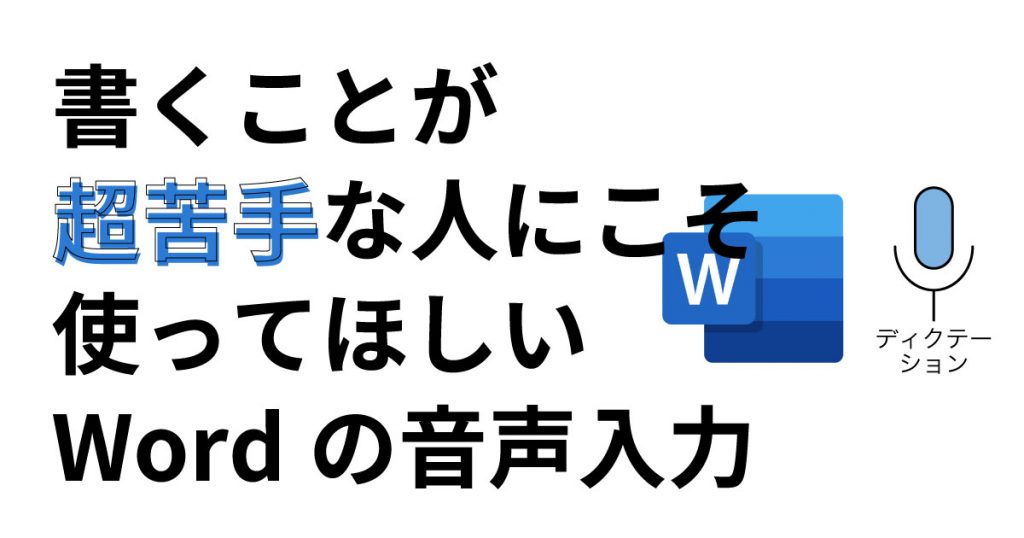
スマホで文字を入力する時、「マイクボタンを押して、音声で文字入力できる機能」は利用されていますか?我が家では、まだ文字入力が苦手な子供もこの「音声入力機能」を使い、スマホにしゃべりかけてサクサク検索しています。
この便利な「音声入力機能」。パソコンで長文を書くときに使えたら嬉しいですよね!実は、Microsft 365のOfficeに音声入力のできる「ディクテーション」という機能が付いています!
Officeの中でも、文章を書く機会が多いのはWord。ということで今回は、Wordで音声入力をする方法をご紹介します。
今日から「読み上げるだけ」ですらすら入力!タイピングの苦手な方におすすめです!
Wordで音声入力する方法
- マイク機能が有効なパソコンでMicrosoft 365 のWordを起動します。
- [ホーム]タブが選択されている状態で右側にある[ディクテーション]を押します。(下図赤枠部分)
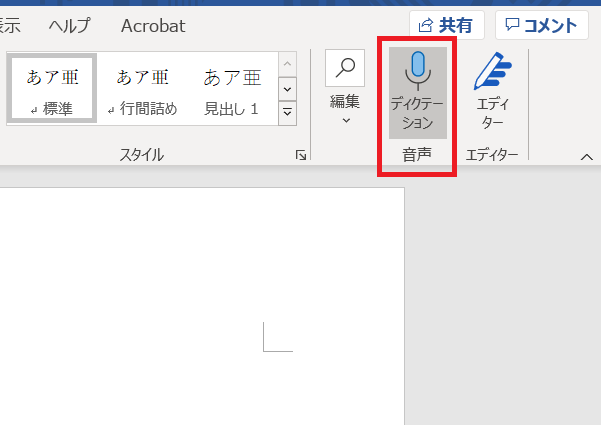
- [ディクテーション] ボタンがオンになって聞き取りが開始するのを待ちます。
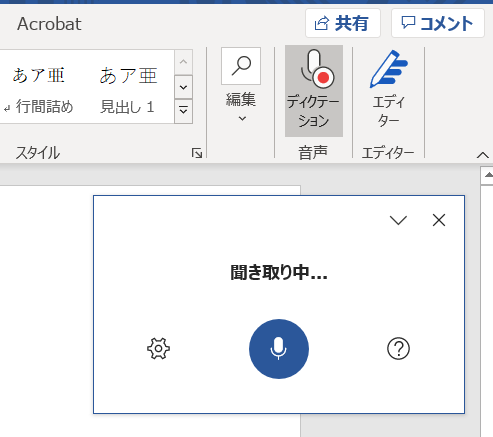
- 話し始めると、画面にテキストが表示されます。
聞き取り中でもキーボード入力ができるので、認識ミスをその場で修正できます。 - マイクボタンをもう一度押すと、ディクテーションがオフになります。
日本語だけでなく、多言語に対応しています
歯車マークを押し、「話し手の言語」で言語を選択することができます。
また、「プロファニティフィルター」にチェックを入れると、不適切な言葉はそのまま表示せず、「***」と表示されます。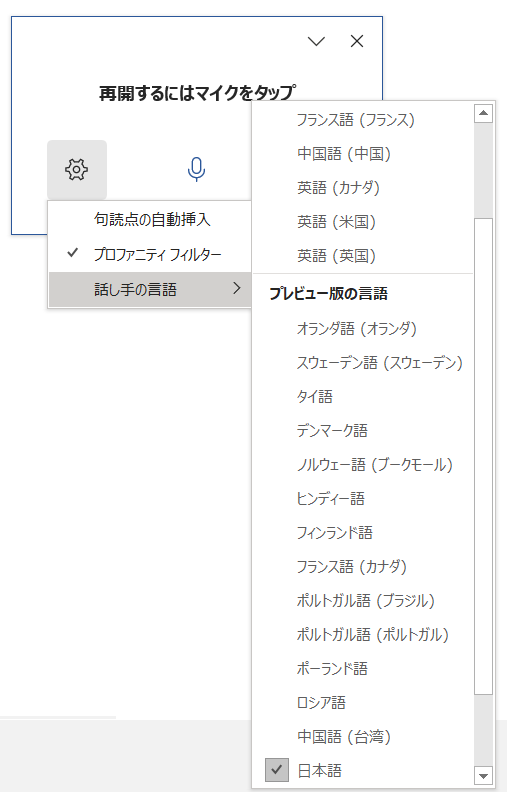
「。」や「、」など、句読点や記号の入力は?
文章中に入れたい「、」や「。」については、「くてん」と言えば「。」が、「とうてん」と言えば「、」が入力されます。また、歯車マークを押して「句読点の自動挿入」にチェックを入れると、句読点が自動で入力されます。
では、「!」などの他の記号は何と言えばよいのでしょうか?その一覧が、下記Officeのサポートページにありますので、入力の参考にして下さい!
参考:Officeサポート「Word で文書をディクテーションする」
カテゴリー:技術ブログ





